有道云笔记新建模板笔记的教程
时间:2024-05-08 10:02:07作者:极光下载站人气:17
有道云笔记是一款网易有道推出的云笔记软件,它支持多种格式的笔记,并且为用户提供了云端存储和同步功能,使用户可以在不同平台和设备上随时访问和编辑自己的笔记,所以有道云笔记软件成为了部分用户的笔记记录工具,当用户在使用有道云笔记软件时,可以根据自己的需求来新建笔记内容,有时还可以充分利用其中的模板来简便编写,说到这儿,最近就有用户问到有道云笔记如何新建模板笔记的问题,这个问题其实是很好解决的,用户直接按下新文档按钮,接着在弹出来的下拉选项卡中,用户选择新建模板笔记选项即可,那么接下来就让小编来向大家分享一下有道云笔记新建模板笔记的方法教程吧,希望用户能够喜欢。
方法步骤
1.用户在电脑上打开有道云笔记软件,并来到主页上来进行设置
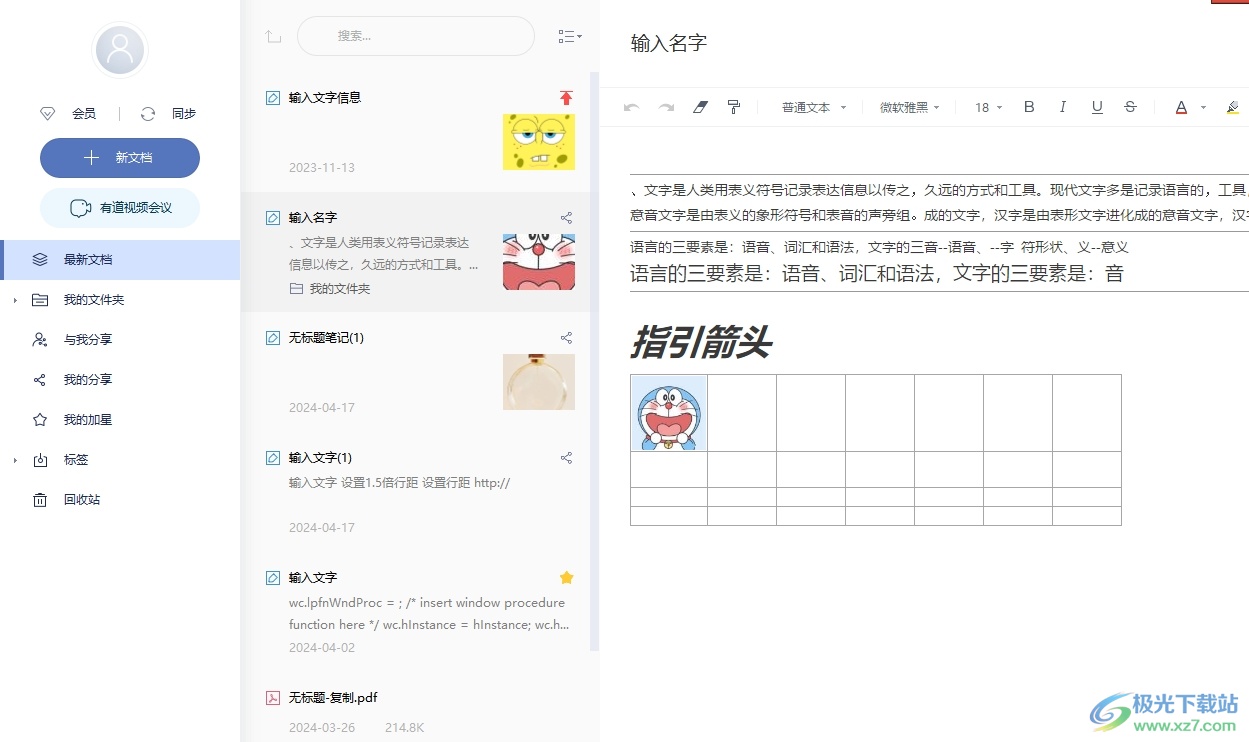
2.接着在页面左上角处按下新文档按钮,将会弹出下拉选项卡
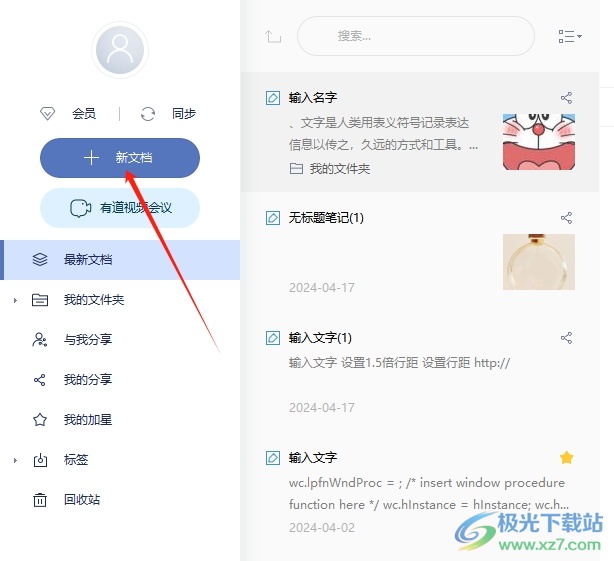
3.这时会弹出下拉选项卡,用户选择其中的新建模板笔记选项
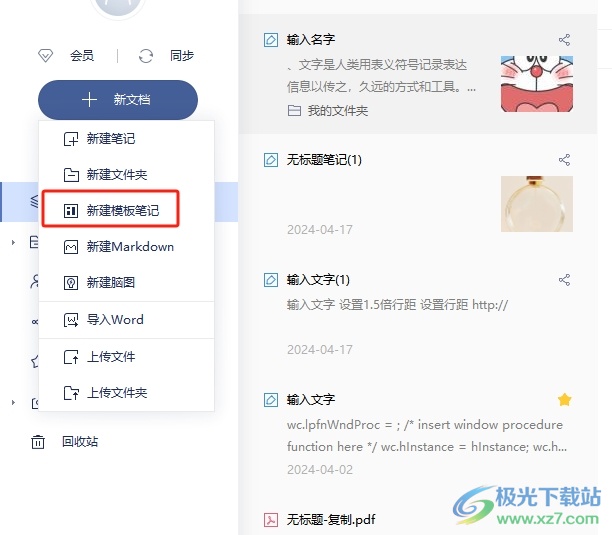
4.在打开的新窗口中,用户就可以看到当前显示出来的多种模板,用户按需选择合适模板并按下立即使用按钮即可
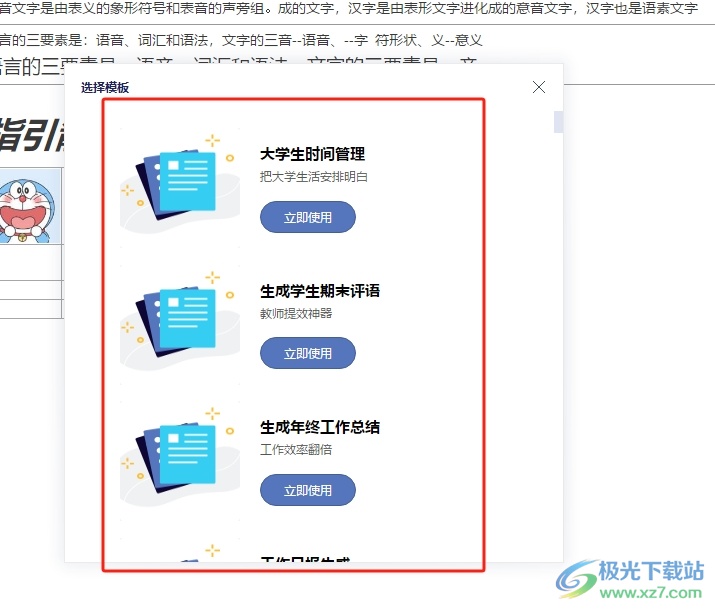
5.此时进入到笔记的编辑页面上,用户按需输入内容就可以了
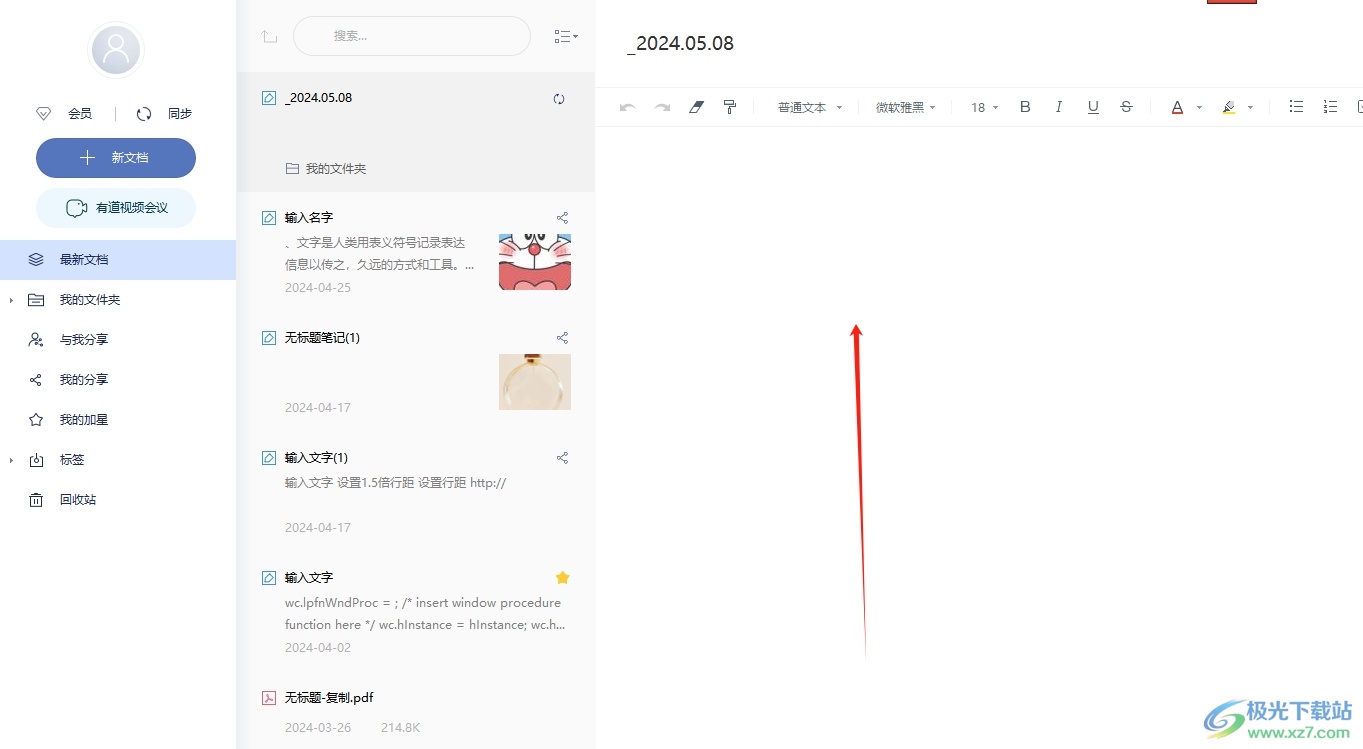
用户在使用有道云笔记软件时,可以根据需求来新建模板笔记,只需简单地按下新文档按钮,接着弹出下拉选项卡,用户选择新建模板笔记选项,然后按需使用模板即可解决问题,方法简单易懂,因此有需要的用户可以跟着小编的教程操作试试看。
相关推荐
相关下载
热门阅览
- 1百度网盘分享密码暴力破解方法,怎么破解百度网盘加密链接
- 2keyshot6破解安装步骤-keyshot6破解安装教程
- 3apktool手机版使用教程-apktool使用方法
- 4mac版steam怎么设置中文 steam mac版设置中文教程
- 5抖音推荐怎么设置页面?抖音推荐界面重新设置教程
- 6电脑怎么开启VT 如何开启VT的详细教程!
- 7掌上英雄联盟怎么注销账号?掌上英雄联盟怎么退出登录
- 8rar文件怎么打开?如何打开rar格式文件
- 9掌上wegame怎么查别人战绩?掌上wegame怎么看别人英雄联盟战绩
- 10qq邮箱格式怎么写?qq邮箱格式是什么样的以及注册英文邮箱的方法
- 11怎么安装会声会影x7?会声会影x7安装教程
- 12Word文档中轻松实现两行对齐?word文档两行文字怎么对齐?

网友评论